win10如何解决今日资讯弹窗问题
1、任务管理器发现相关进程
右键→打开文件所在的位置
发现了是应用程序
Helper_Haozip.exe搞鬼
在这步,记录下Helper_Haozip.exe的文件路径(下面要用,可以存储在txt文本中)

2、电脑启动安全模式
2.1 WIN+R调出运行窗口,输入msconfig
2.2 上面的5个标签栏中选择引导标签栏,然后勾选中安全引导,点击应用和确定重启电脑


3、重启完成后,进入了安全模式,
WIN+R调出运行窗口,输入regedit,点击确定

4、在弹出的注册表中
使用CTRL+F快捷键,呼出查找工具框,输入Helper_Haozip,
点击查找下一个
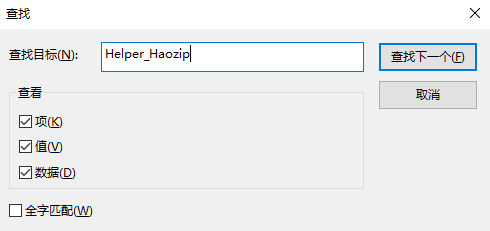
5、删除查找出来关于Helper_Haozip内容项,右键删除

6、打开第一步你保存在txt文本里面的Helper_Haozip.exe的文件路径,
删除Helper_Haozip.exe文件
7、电脑正常启动
7.1 WIN+R调出运行窗口,输入msconfig
7.2 上面的5个标签栏中选择引导标签栏,然后取消勾选的安全引导,点击应用和确定重启电脑


1、发现如果继续用好压的话,随着版本升级还是会出现类似的弹窗。
但是它的弹窗是可以让用户自己关闭的。
点击右上角设置→不再弹出
关闭后,就不会再弹广告了

声明:本网站引用、摘录或转载内容仅供网站访问者交流或参考,不代表本站立场,如存在版权或非法内容,请联系站长删除,联系邮箱:site.kefu@qq.com。
阅读量:175
阅读量:160
阅读量:184
阅读量:156
阅读量:103